32.3 Programando um relatório personalizado
É possível programar um relatório para ser executado automaticamente e enviar notificações aos usuários quando estiver pronto.
É preciso que você já tenha definido um servidor de correio eletrônico SMTP se quiser enviar notificações por e-mail. Isso é feito pela opção Configurações de SMTP (guia > painel > > ).
-
No ZENworks Control Center, clique na guia .
-
Para acessar os relatórios de conformidade de licença e alocação de licença, clique na guia e depois em .
ou
Para acessar os relatórios de uso do software, clique na guia .
ou
Para acessar os relatórios de gerenciamento de contratos, clique na guia e depois em .
-
No painel Relatórios Personalizados, abra a pasta que contém o relatório que deseja executar.
-
Clique no relatório que deseja programar.
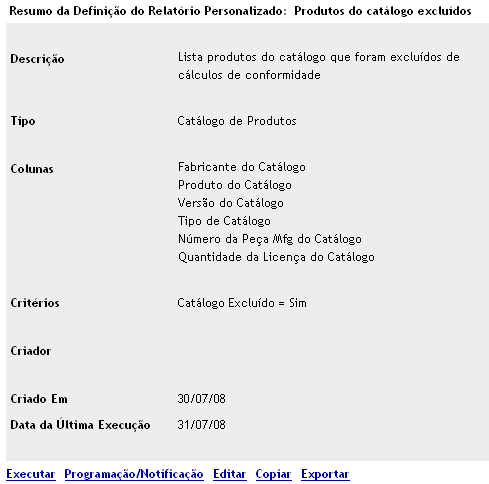
-
Clique em .
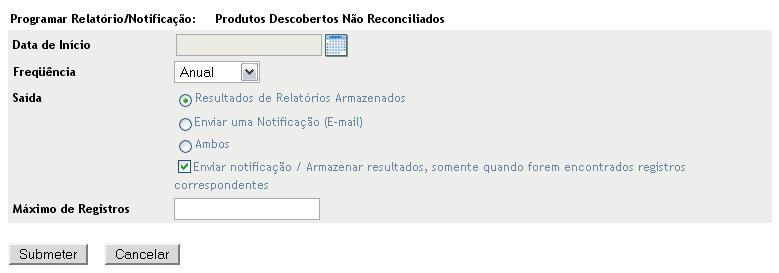
-
Preencha os campos a seguir:
Data de Início: clique em
 para especificar o primeiro dia em que deseja gerar o relatório.
para especificar o primeiro dia em que deseja gerar o relatório.
Freqüência: selecione a freqüência desejada para gerar o relatório: anual, mensal, semanal, diário, uma vez ou nunca.
Saída: selecione o que deseja que aconteça depois que o relatório for gerado. Você pode simplesmente armazenar o relatório, enviar uma notificação de e-mail avisando que o relatório está pronto ou ambos. Você pode também optar por armazenar os resultados ou enviar uma notificação apenas quando o relatório incluir dados.
Se você selecionar ou , deverá configurar a notificação de e-mail:
-
: envie o relatório como um arquivo do Microsoft Excel ou um arquivo PDF anexado ao e-mail, ou inclua um link para o relatório armazenado no servidor ZENworks.
-
: especifique o nome a ser incluído no campo De do e-mail.
-
: a lista Contatos inclui os usuários que têm seus endereços de e-mail listados no banco de dados de Inventário. Se a lista não incluir os endereços de e-mail necessários, você poderá importar os endereços ou usar o campo . Para obter informações sobre como importar endereços de e-mail, consulte
Configurando endereços de e-mail
na Referência do Asset Inventory do ZENworks 10 Configuration Management.Para adicionar um destinatário da lista Contatos, selecione-o e clique em
 para adicioná-lo à lista Para.
para adicioná-lo à lista Para.
-
: adicione pelo menos um destinatário padrão. Para isso, você pode usar esse campo ou o campo . Para usar esse campo, especifique no mínimo um endereço (por exemplo, pjones@novell.com). Separe os endereços com vírgulas.
Máximo de Registros: especifique o número máximo de registros a serem incluídos no relatório.
-
-
Clique em .
O relatório é executado nos horários programados.